在CAD软件中,我们使用CAD绘制图纸的时候一般都是在CAD模型空间进行,当我们在打印等特殊要求的情况下,才会将其切换到布局空间,当我们的CAD图纸需要在不同的空间进行查看的时候,该如何快速切换呢?
CAD图纸在不同空间的切换过程:
步骤一:打开CAD程序,在模型空间中制作好图纸,在下面可以看到是处于模型选项卡

步骤二:现在我们用左键点右侧的布局1选项卡 ,出现了布局1的图纸空间,内部实线边框是单个布局视口,显示的是模型空间的视图
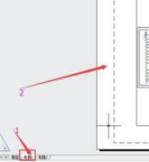
步骤三:切换时,可以直接点模型选项卡,就回到了模型空间
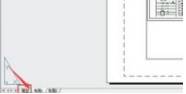
步骤四:或者在布局选项卡,在选项卡上点击鼠标右键,然后点激活模型选项卡,也可以回到模型空间
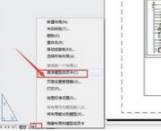
步骤五:在模型空间里,把鼠标悬浮在图标模型上时,弹出工具提示是模型或图纸空间,点击后,会切换进入图纸空间,同样,在布局窗口中,点同样位置会进入模型空间

步骤六:在图纸空间选中模型布局视口,可以用鼠标移动位置
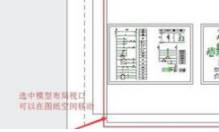
步骤七:在图纸空间单击实心框,在四个顶点会出现蓝块,用鼠标点住其中的蓝块会随着鼠标移动方向拉伸
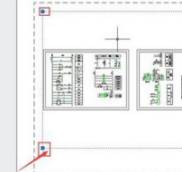
步骤八:在图纸空间,调整模型空间的视图边框后,变成了如下图纸,打印出来的效果也是这个图纸

以上就是在CAD软件中,我们绘制的CAD图纸在查看的时候,可以根据我们的查看要求,在软件中的不同空间进行切换,以方便我们看图。今天就介绍这么多了。安装浩辰CAD软件试试吧。更多CAD教程技巧,可关注浩辰CAD官网进行查看。

2022-11-03

2021-03-16

2021-03-12

2021-02-25

2021-02-23

2020-01-03

2019-11-29

2019-11-29

2019-11-29

2019-11-27

2019-11-27

2019-11-27
